如何在 WooCommerce 中導出產品類別(高級)?
已發表: 2023-02-01導出的文件將您的數據作為備份保存,您可以在需要時對其進行分析。
默認的 WooCommerce 只允許有限的產品導出。
那麼如何使用過濾器在 WooCommerce 中導出產品類別呢? 如何對類別、屬性、標籤和其他產品信息進行高級 WooCommerce 產品導出?
在本文中,我們將了解如何使用默認的 WooCommerce 和智能管理器插件導出產品數據。
如何使用默認的 WooCommerce 導出產品類別?
默認的 WooCommerce 具有內置的產品導入導出功能。 您可以使用它將產品類別導出到 CSV 文件。
轉到WooCommerce > Products > Export 。
搜索並輸入要導出的數據欄目、產品類型、產品類別。 您還可以啟用自定義元選項以進行導出。
單擊Generate CSV按鈕以在 CSV 文件中獲取所需數據。
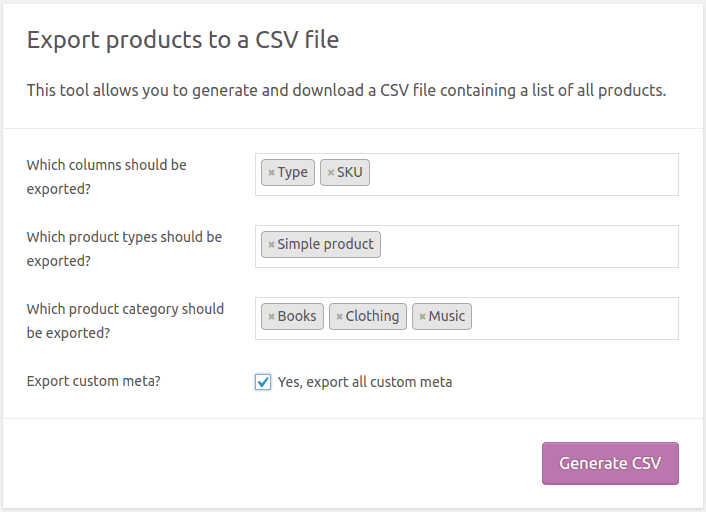
然而,這個默認的 WooCommerce 導出是非常基本的。 你不能:
- 根據日期過濾器導出產品
- 應用搜索過濾器並導出
- 導出前排序數據
- 兼容插件的導出字段
如果沒有過濾器,處理大型導出文件會變得很麻煩。
您肯定需要一個比傳統導出功能更強大的導出插件。 這就是 Smart Manager 插件的功能。
如何使用 Smart Manager 在 WooCommerce 中導出產品類別?
Smart Manager 允許您使用類似 Excel 的工作表編輯器管理和批量編輯 WooCommerce 產品、訂單、優惠券、用戶、任何 WordPress 帖子類型和分類法。
此電子表格為您提供不同的選項,如復制、刪除、導出、批量編輯等,以對記錄執行這些操作。

安裝並激活 Smart Manager 插件。 然後轉到您的WordPress Admin panel > Smart Manager 。
Products儀表板將默認加載。 如果沒有,請從下拉列表中選擇產品。
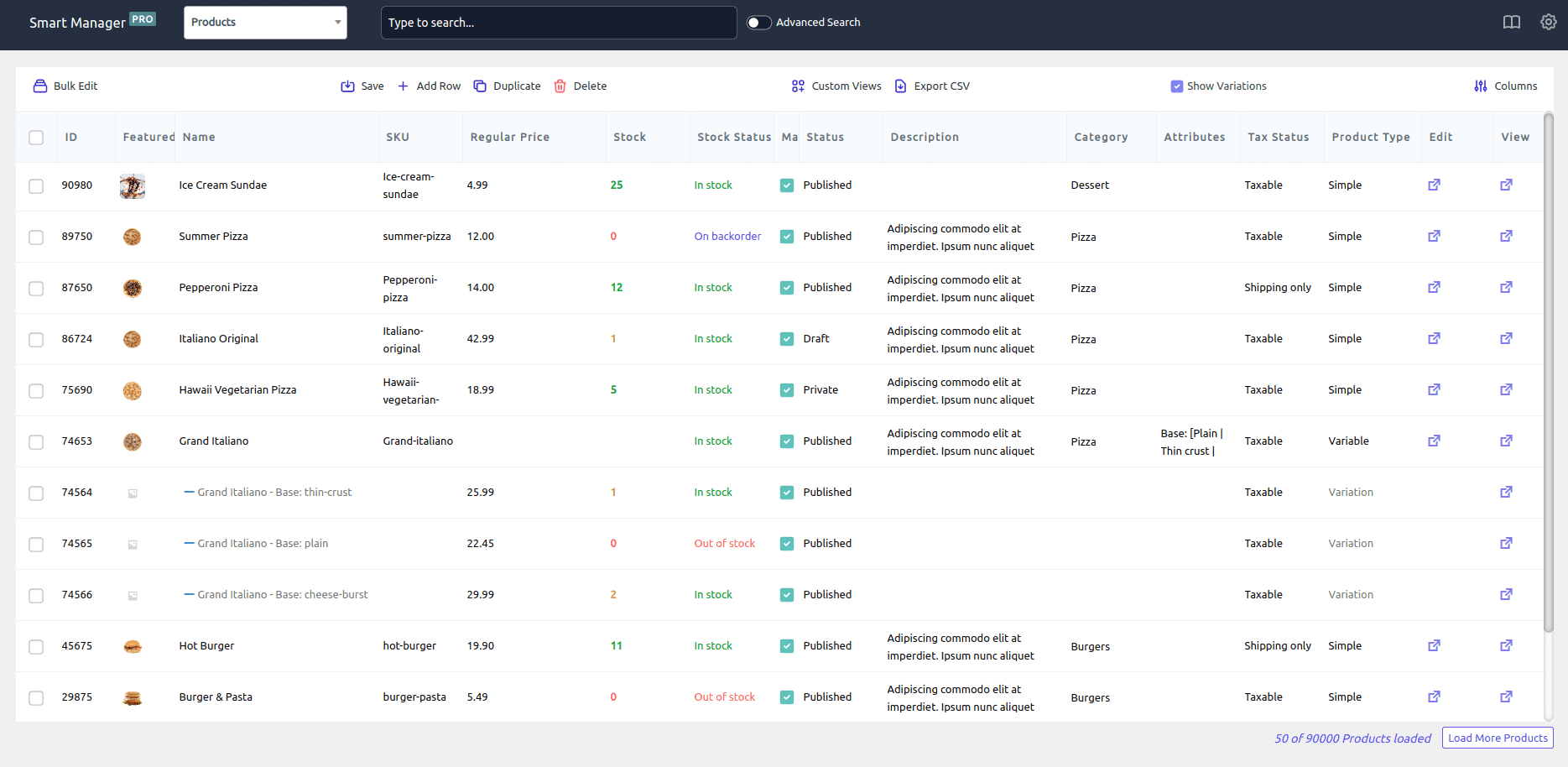
現在,讓我們看看如何導出不同的產品數據記錄:
導出所有產品類別
確保您能夠在儀表板上看到“類別”列。
如果沒有,則單擊“列”按鈕。 在“已禁用”選項下,搜索類別,將其拖到“已啟用”選項下,然後單擊“更新”。
現在單擊Export CSV按鈕。 您所有商店產品的類別數據都將導出為 CSV。
導出特定產品數據列和類別
您可以導出具有特定數據列的產品類別。 例如,您要導出產品類別、產品類型、SKU、促銷價和正常價格列數據。
如上所述,使用 Columns 按鈕啟用/禁用導出所需的列。 完成後,單擊導出 CSV 按鈕。
導出帶有類別的產品屬性和產品標籤
同樣,使用 Columns 按鈕啟用/禁用所需的列,並立即獲取帶有類別的屬性和標籤數據。
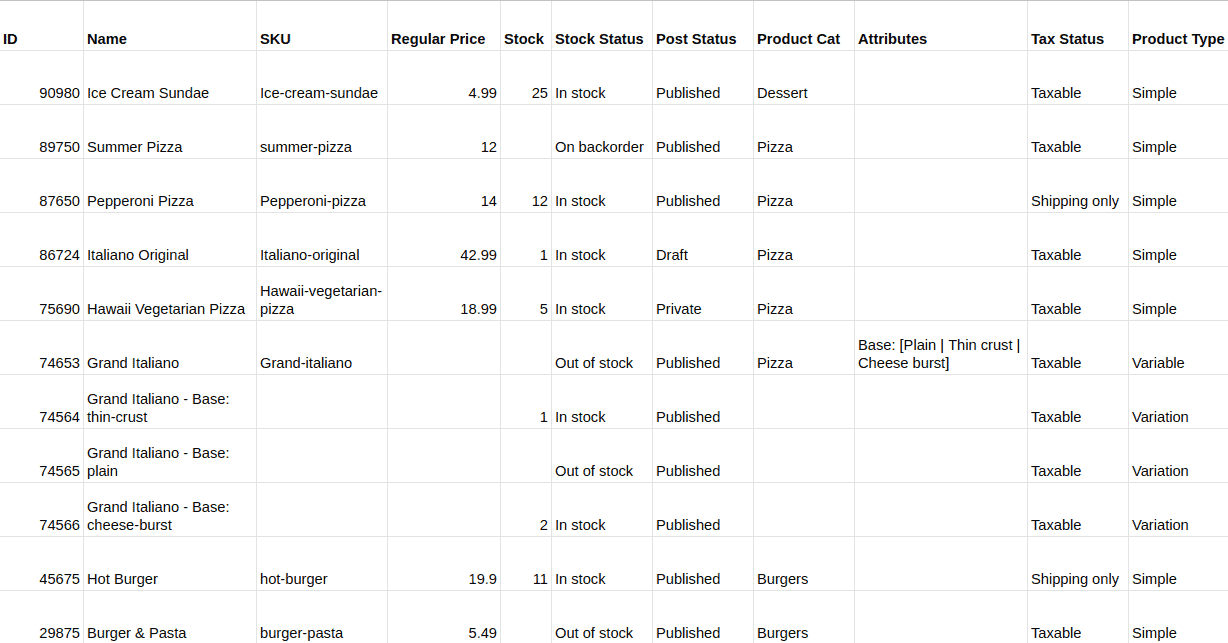
根據搜索和日期過濾器導出產品類別
假設您只想出口屬於兩個類別的產品——比薩和漢堡,產品類型是變體和上一年。
使用 Smart Manager Advanced Search 選項輸入條件,如圖所示:
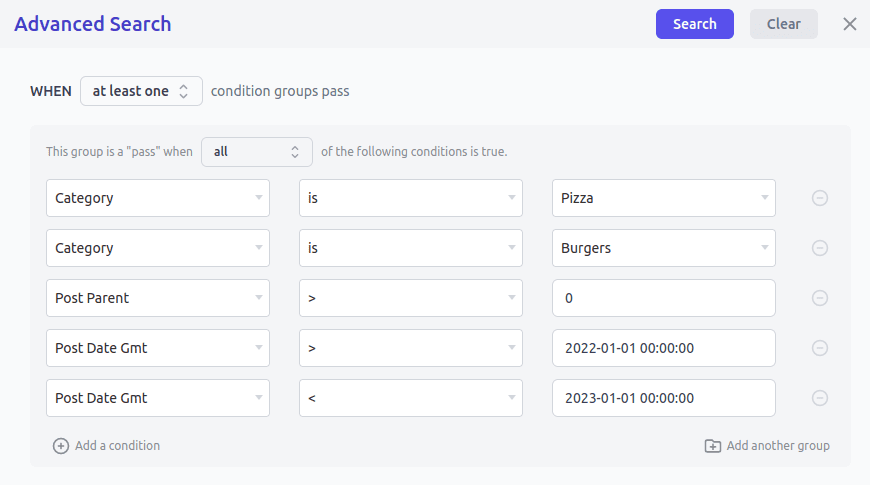
單擊搜索,然後單擊導出 CSV 按鈕。 就是這樣。
一直只導出特定的數據列
Smart Manager 還為您提供列集/自定義視圖,您可以在其中創建自定義儀表板並始終僅導出那些數據記錄。
例如,您可以創建一個僅包含產品這些列的儀表板——名稱、SKU、特徵圖像、銷售價格、正常價格、描述、類別、標籤、屬性、類型、數量、管理庫存。
因此,您可以隨時訪問此儀表板、更改數據、應用過濾器並將數據導出為 CSV。
導出帶有圖像的 WooCommerce 產品
使用智能管理器,當您導出產品數據時,您將在 CSV 工作表的縮略圖 ID 列下獲得每個特色圖像的 URL。
試試現場演示
如何在 WordPress 中導出類別?
Smart Manager 還允許您將帖子、頁面、媒體、訂單、優惠券、用戶和任何 WordPress 帖子類型數據導出到 CSV。
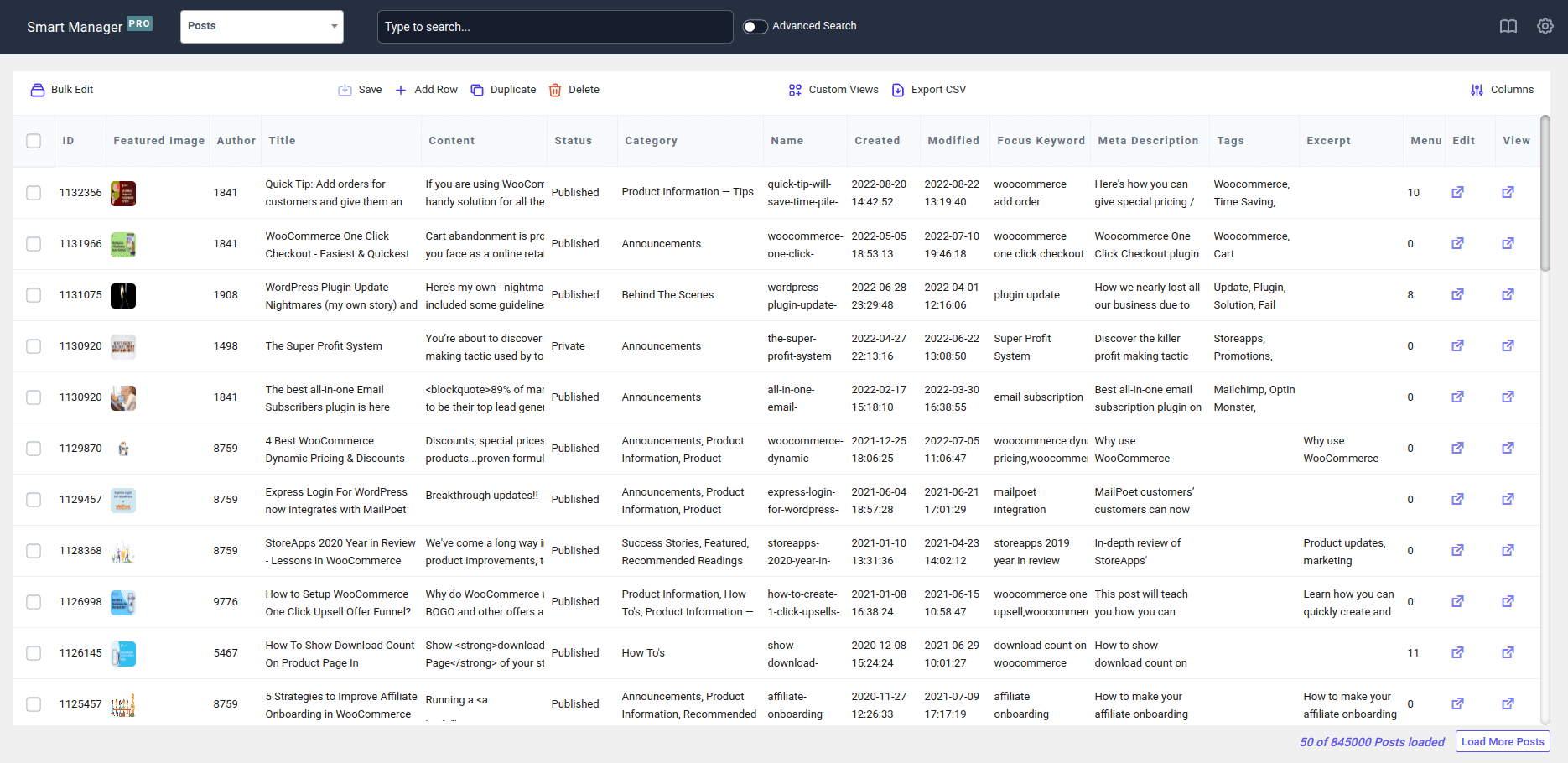
打開智能管理器,從下拉列表中選擇Posts儀表板,為帖子啟用類別列,然後單擊導出 CSV 按鈕。 這會將您的所有帖子數據與類別數據一起導出到 CSV。
您還可以應用過濾器,然後將類別和其他博客文章數據導出到 CSV。
如何在沒有插件的情況下導出產品類別?
您需要使用三個數據庫表編寫查詢:
- wp_term_taxonomy
- wp_term_relationships
- wp_terms
或者您可以備份這些表,因為與產品類別相關的信息存儲在這些表中。
除非您尋求開發人員的幫助,否則我們不建議這樣做。
如果您想獲取此代碼,請聯繫我們。
總結起來
使用 Smart Manager 導出產品類別以及其他產品數據和帖子類型非常簡單和高級。
我們還建議定期導出以確保您的數據在需要時得到備份。
任何問題或建議,請在評論框中告訴我們。
